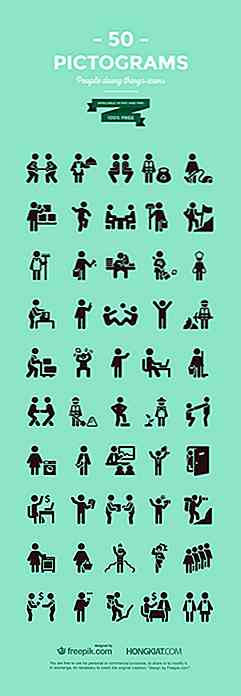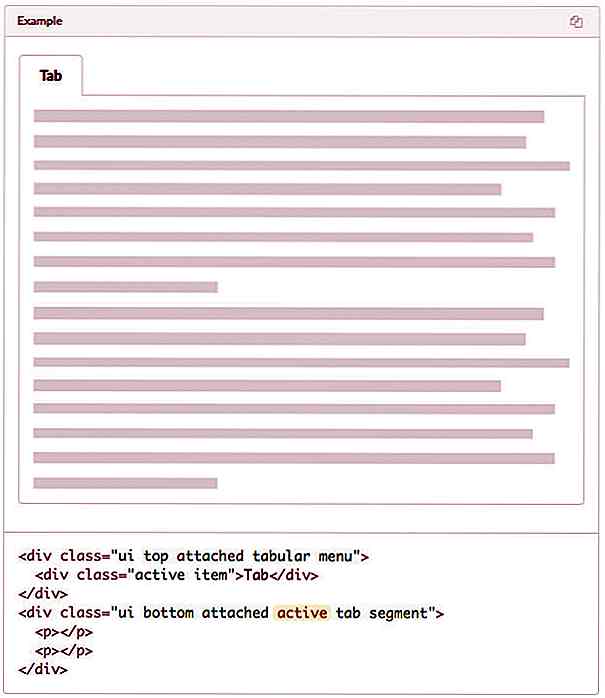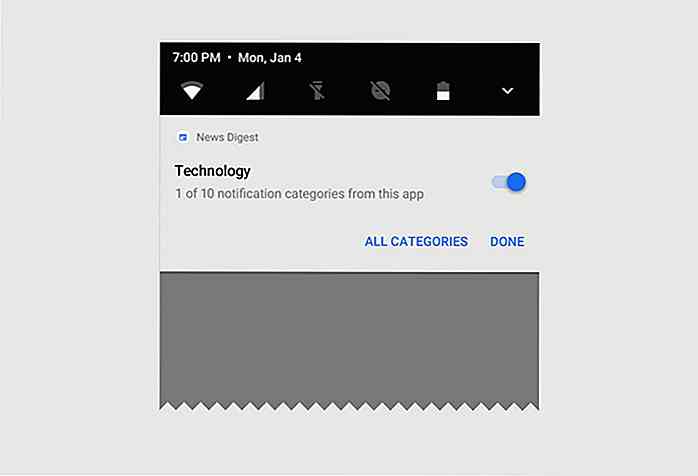no.hideout-lastation.com
no.hideout-lastation.com
Lag vakre presentasjoner enkelt med Slidebean
Presentasjoner er en del av våre liv. Enten det er en universitetsoppgave, månedlig salgsmøte eller pitching av et produkt til potensielle investorer, må en presentasjon se bra ut og ha godt innhold . Men det er alltid tider når det er vanskelig, om ikke umulig, å balansere de to. Kanskje du bare ikke har et øye med design, eller kanskje du ikke har nok tid til å få både innholdet og utformingen av lysbildene dine til opp til par. Vel, det er alt i fortiden med Slidebean.
Slidebean er en skybasert app, for tiden i beta, som lar brukerne raskt og enkelt lage vakre presentasjoner . Slidebean endrer måten du lager presentasjoner på, ved å oppfordre brukerne til å fokusere utelukkende på innholdet, mens appen håndterer designsiden av ligningen. Ikke lenger å bekymre deg for å forsøke å balansere innhold og design. Hvis dette høres ut som noe du vil være interessert i å bruke, les videre.
Komme i gang med Slidebean
Som vanlig er det første trinnet å registrere seg hos Slidebean. Du kan enten opprette en konto eller logge inn med Facebook eller Twitter-kontoen din.
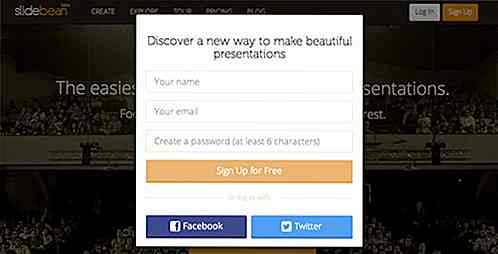
En fin touch er det faktum at registrering også logger deg inn umiddelbart, uten å måtte vente på en bekreftelses-e-post eller noe av den typen. Når du er logget inn, blir du tatt til oversikten din, der du lager nye presentasjoner og administrerer de du allerede har opprettet.
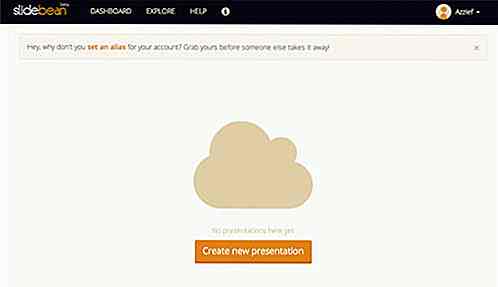
Lag en presentasjon med Slidebean
Slidebean gjør det enkelt å lage en presentasjon. Ved å klikke på Opprett ny presentasjon i oversikten begynner du opprettelsesprosessen.
Det første du blir bedt om å gjøre er å skrive inn tittelen på presentasjonen din.
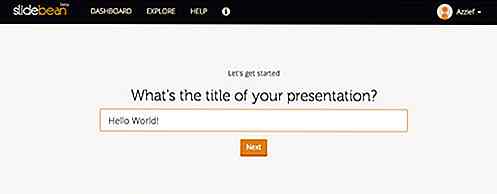
Deretter vil Slidebean spørre deg hvor presentasjonen foregår . Du har valg mellom One on One, Classroom, Meeting, Auditorium eller Online.
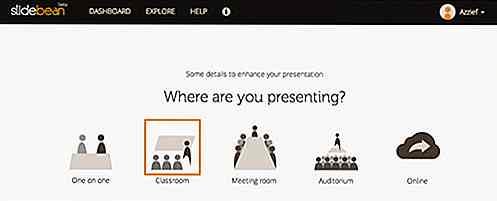
Hvis du velger Classroom eller Auditorium, vil det være en ekstra skjerm hvor du blir bedt om å skrive inn navnet på institusjonen hvor presentasjonen foregår.
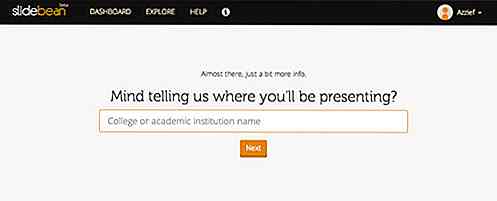
Når du er ferdig med å legge inn denne grunnleggende informasjonen, er det på tide å komme i gang med innholdet.
Det finnes seks typer lysbilder som du kan sette inn i en Slidebean-presentasjon. De er:
- Overskrift
- Tekst
- Bullets
- Sitat
- Bilde
- video
Det finnes også et diagramalternativ som er tilgjengelig i lysbildeserien, men denne lysbildetypen er ikke tilgjengelig ennå.
Hvis du legger til innhold i presentasjonen, er det ganske enkelt et spørsmål om å velge en lysbildetype og legge inn nødvendig informasjon. Her ser du hva som skriver inn innhold i en tekstdia:
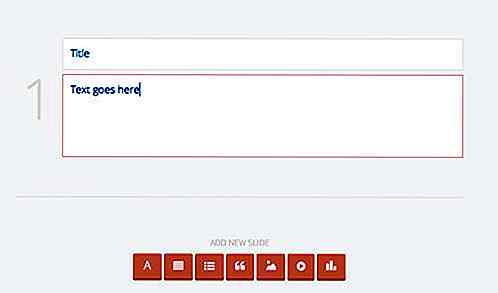
Du har noen muligheter når det gjelder å sette inn bilder i presentasjonen. Du har de vanlige alternativene for å laste opp dine egne bilder eller knytte bilder allerede på nettet, men Slidebean har også en bildesøkingsfunksjon drevet av 500px. Hvis du ikke har bildet du trenger med deg, vil du sannsynligvis kunne finne noe som passer med søkefunksjonen.
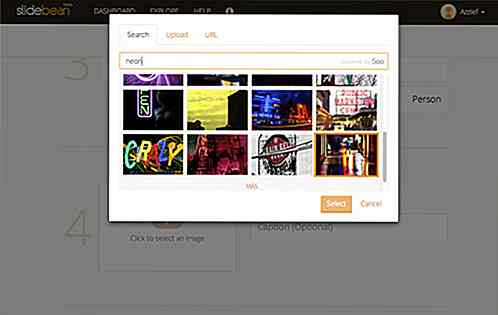
Utforming og presentasjon av presentasjonen
Når du er ferdig med å lage innholdet i presentasjonen din, er det på tide å velge design. Bare klikk på Fortsett til design- linken nederst, og du vil bli tatt til designskjermen. Du har valg av seks forskjellige design og 11 forskjellige fargevalg for å passe til enhver situasjon.
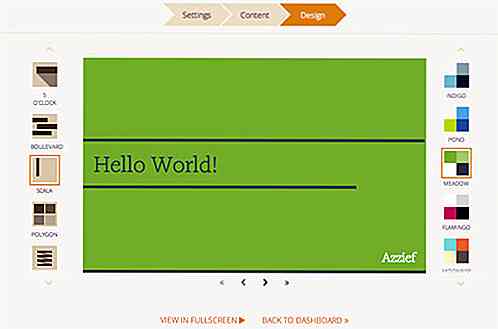
Etter at du er fornøyd med innholdet og utseendet på presentasjonen din, kan du enten laste ned presentasjonen eller presentere den direkte fra Slidebean . På oversikten klikker du bare på en presentasjon og klikker på Present hvis du vil presentere den direkte fra Slidebean.
Hvis du vil laste ned den, klikker du på Mer og klikker på Last ned . Slidebean sender deg en link til en .PDF nedlasting. Vær imidlertid oppmerksom på at .PDF ikke vil inneholde noen videoer, animasjoner eller lagerbilder fra 500px.
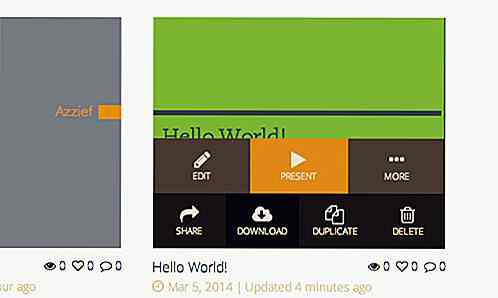
Du kan også dele presentasjonen din online . Bare trykk på Share- knappen, og du vil bli gitt en offentlig lenke, samt knapper for å dele presentasjonen din på Twitter og Facebook.
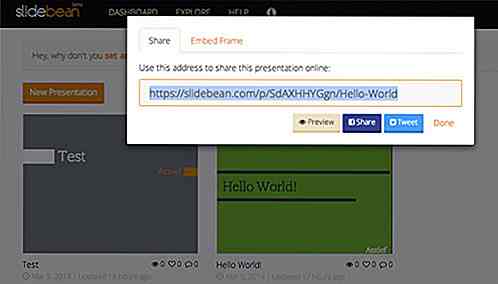
Konklusjon
Slidebean er et flott verktøy for å skape vakre presentasjoner uten hodepine for å håndtere et komplekst grensesnitt eller å måtte komme opp med et flott design. Slidebean er gratis å bruke, men det er også en betalt plan som legger til støtte for sikre private presentasjoner, samt muligheten til å presentere frakoblet . Den betalte planen koster 4, 99 dollar i måneden.

En enkel og enkel guide til å forstå Sass
For en stund siden skrev Thoriq Firdaus en god artikkel om å komme i gang med Sass, som viste deg hvordan du installerer og bruker dette svært nyttige CSS preprocessor-språket (du vil kanskje sjekke det ut, du vet, for å komme i gang).I denne artikkelen trodde jeg at jeg ville gi deg litt mer innsikt i hva du kan gjøre med Sass og hvordan utviklere bruker det hver dag for å skape bedre og mer modulær CSS-kode. Gå vi
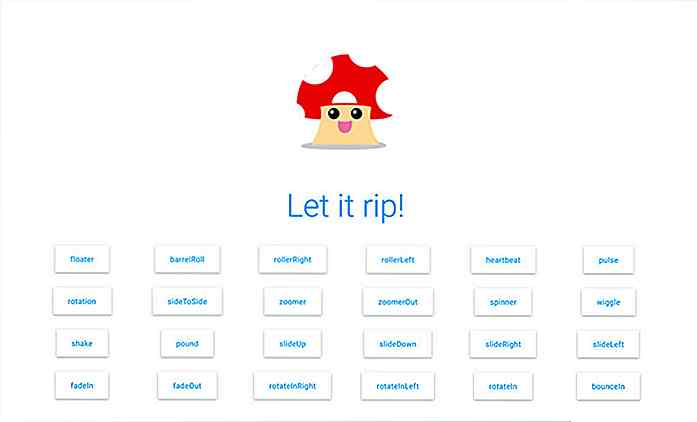
Wicked CSS - Et varmt nytt animasjonsbibliotek i ren CSS3
Takket være CSS3 kan du bygge noen gale animasjoner på nettet. Disse kan fungere over alle nettlesere og sideelementer for å kontrollere navigasjonselementer, rullegardiner, faner, du nevner det.Faktisk kan du selv generere disse kodene dynamisk ved hjelp av animasjonsverktøy. Men de er ganske begrenset i forhold til et fullverdig animasjonsbibliotek.Wic